


V programu ScanGear (ovladač skeneru) na kartě Rozšíř. režim (Advanced Mode) klepněte na tlačítko  (nastavení tónové křivky).
(nastavení tónové křivky).
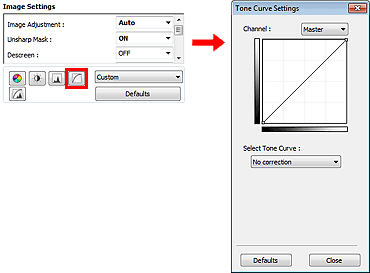
 Poznámka
PoznámkaPůvodní nastavení v aktuálním okně vrátíte klepnutím na tlačítko Výchozí (Defaults).
Každá tečka obrazu je směsí červené, zelené a modré barvy v různých poměrech (přechod). Tato barvy lze samostatně upravit jako „kanál“.
Vzor (Master)
Slouží ke společné úpravě kanálu červené, zelené a modré barvy.
Červená (Red)
Slouží k úpravě kanálu červené barvy.
Zelená (Green)
Slouží k úpravě kanálu zelené barvy.
Modrá (Blue)
Slouží k úpravě kanálu modré barvy.
 Poznámka
PoznámkaJe-li Barevný režim (Color Mode) nastaven na možnost Stupně šedi (Grayscale), budou v okně Kanál (Channel) zobrazeny pouze Stupně šedi (Grayscale).
V programu ScanGear je skenování obrazů pomocí skeneru vstup a zobrazení na monitoru výstup. „Tónová křivka“ zobrazuje vyvážení mezi vstupním a výstupním odstínem pro každý Kanál (Channel).
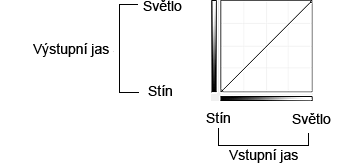
U položky Vybrat tónovou křivku (Select Tone Curve) vyberte z možností Bez opravy (No correction), Přeexponováno (Overexposure), Podexponováno (Underexposure), Vysoký kontrast (High contrast), Zaměnit negativní a pozitivní obraz (Reverse the negative/positive image) a Upravit uživatelskou křivku (Edit custom curve).
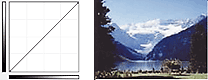
Data středního odstínu jsou tažena směrem ke světlu na straně výstupu a obraz na monitoru pak bude zobrazen v jasných tónech.
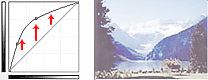
Data středního odstínu jsou tažena směrem ke stínu na straně výstupu a obraz na monitoru pak bude zobrazen v tmavých tónech.
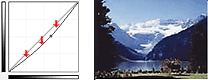
Světla a stíny na straně vstupu jsou zdůrazněna a výsledný obraz bude silně kontrastní.
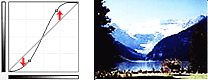
Vstupní a výstupní strana jsou převráceny a u výsledného obrazu dojde k převrácení negativního a pozitivního zobrazení.
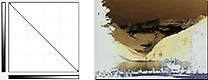
Přetažením určitých bodů Tónové křivky lze volně upravit jas příslušných oblastí.
Začátek stránky |